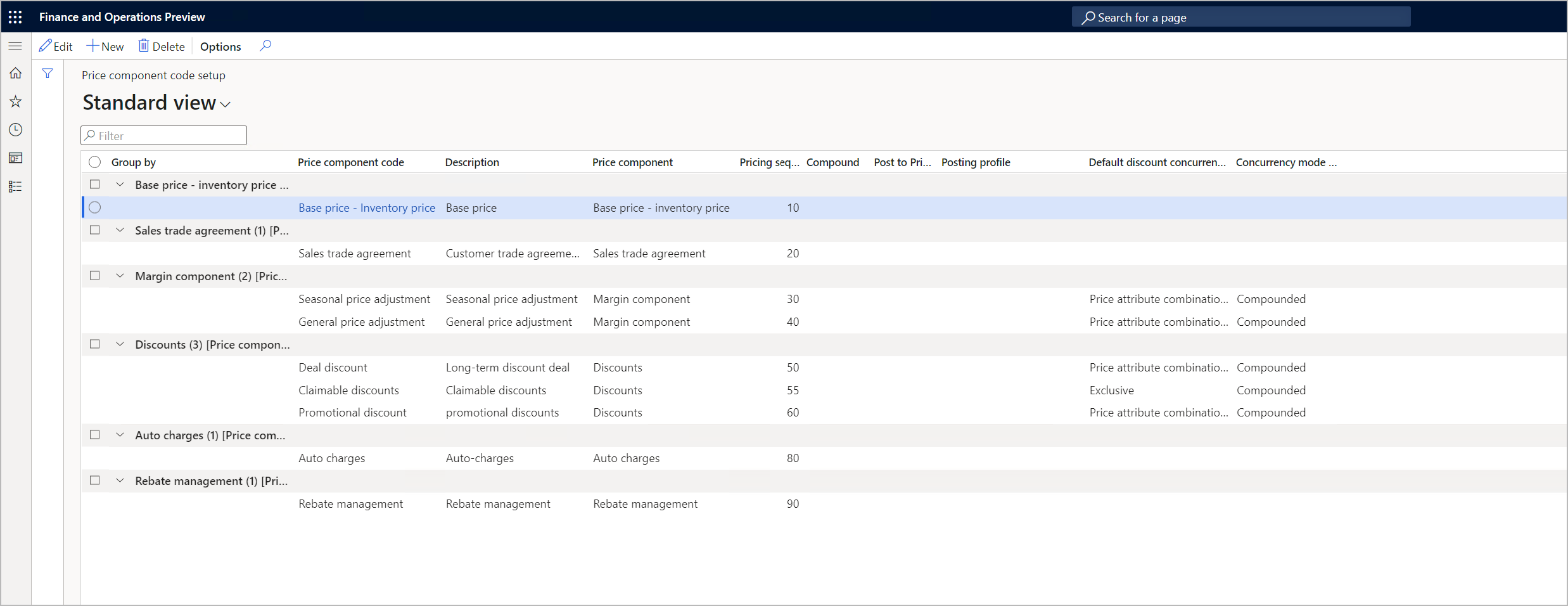Nastavení společnosti pro použití jednotné cenové struktury (náhled)
[Tento článek je předběžnou dokumentací a může se změnit.]
Tento článek vysvětluje, jak nakonfigurovat společnost, aby používala jednotnou cenovou strukturu, a jak tuto strukturu nastavit. Účelem cenové struktury je definovat pořadí, ve kterém systém vypočítává každý typ úpravy ceny, a definovat další možnosti pro každý kód cenové komponenty, jako jsou pravidla souběžnosti a skládání.
V tomto scénáři mají společnosti a cenové struktury vztah jedna ku jedné (1 : 1) a struktura jedné ceny se nazývá nastavení kódu cenové komponenty. Cenový modul přiřazuje každé prodejní objednávce kódy cenových komponent na základě cenové sekvence, která je definována v jediné struktuře.
Nastavení kódu komponenty ceny je jednostrukturním ekvivalentem cenových stromů, které jsou použity pro více cenových struktur, a poskytuje téměř všechna stejná nastavení. Další informace naleznete v části Nastavení společnosti pro použití více cenových struktur.
Konfigurace společnosti tak, aby používala jednotnou strukturu cen
Chcete-li pro společnost použít jednu cenovou strukturu, postupujte podle těchto kroků.
- Vyberte společnost ve výběru společnosti.
- Přejděte do nabídky Řízení cen > Nastavení > Parametry řízení cen.
- Na kartě Atribut ceny nastavte možnost Povolit více cenových stromů na Ne.
- V podokně akcí vyberte Uložit.
Konfigurace jedné cenové struktury
Chcete-li nastavit cenovou strukturu pro společnost, která používá jedinou strukturu, postupujte takto.
Přejděte na Správa cen > Nastavení > Kódy cenových komponent > Nastavení kódů cenových komponent. Stránka Nastavení kódu cenové komponenty zobrazuje vaši aktuální cenovou strukturu (pokud nějakou máte) a umožňuje vám přidávat nebo odebírat kódy cenových komponent ve struktuře. Komponenty jsou seskupeny podle hodnoty Cenová komponenta, která je nastavena pro každý kód cenové komponenty v seznamu.
Nastavte svou cenovou strukturu přidáním a odebráním řádků pro definování cenové sekvence. Nastavte pole pro každý kód cenové komponenty, který chcete zahrnout. Tato pole fungují stejně jako na pevné záložce Seznam kódů komponenty ceny na stránce Cenové stromy. Informace o tom, jak tato pole nastavit, a příklady, které ukazují, jak fungují, najdete v části Uspořádání kódů cenových komponent do cenové struktury.
Po nastavení všech řádků podle potřeby vyberte Uložit v podokně akcí.
Automatické účtování v jednotných a vícenásobných cenových strukturách
Kódy cenových komponent typu Automatické účtování se zpracovávají odlišně v závislosti na tom, zda používáte jednu cenovou strukturu (nastavení kódu cenové komponenty) nebo více cenových struktur (cenové stromy).
- Pokud používáte jednu cenovou strukturu, můžete přidat kód cenové komponenty pro automatické účtování v nastavení kódu cenové komponenty.
- Pokud používáte více cenových struktur, nemůžete do struktur cenového stromu přidávat automatické účtování. Místo toho systém použije standardní logiku automatického účtování v Microsoft Dynamics 365 Supply Chain Management, aby určil, které automatické účtování se vztahuje na prodejní objednávku.